想当年Windows98时代,Windows连解压一个ZIP的文件都不支持,后来XP时代好不容易支持解压缩ZIP,却日后流行的是RAR格式的压缩文件。那么win10怎么解压rar文件呢?
1、打开开始菜单,找到M列表下的应用商店。
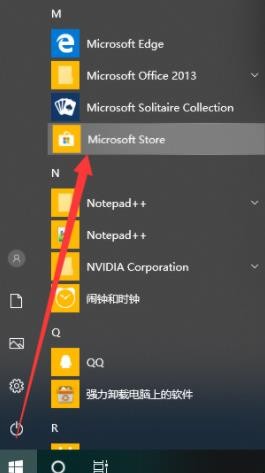
win10怎么解压rar文件
2、打开应用商店后,左上角输入“rar”,点击列表下的RAR Opener。
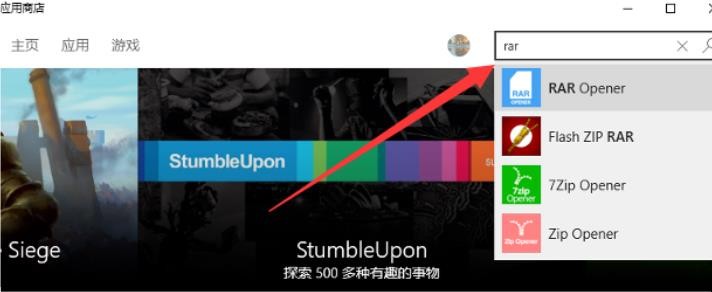
win10怎么解压rar文件
3、进入软件的安装界面,点击“安装”按钮。
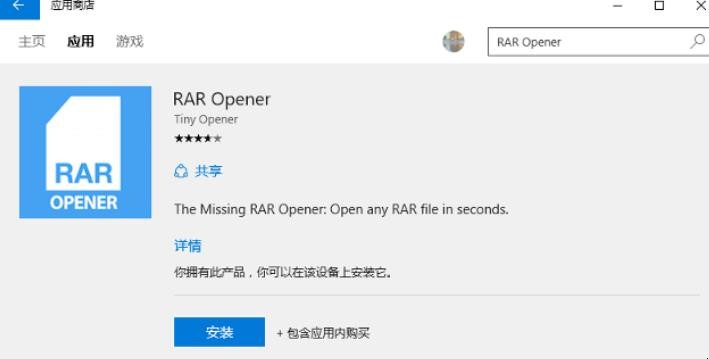
win10怎么解压rar文件
4、安装成功后开始菜单就会出现“RAR Opener”软件,我们点击启动它。
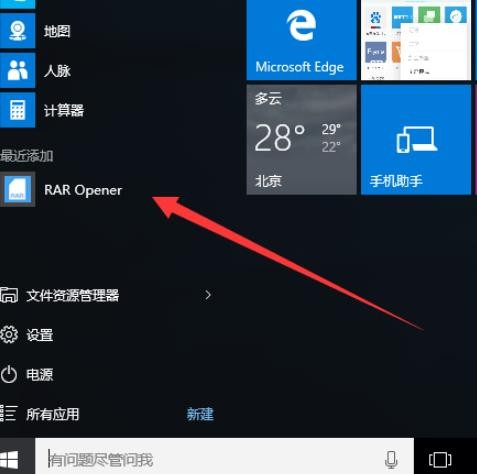
win10怎么解压rar文件
5、RAR Opener的主界面分为Unpack(解压)和PACK(压缩)两个部分。在Unpack解压部分,会将最近访问的文件夹以按钮的形式列出来;而点击“Other…”,则可以浏览其他任意文件夹。
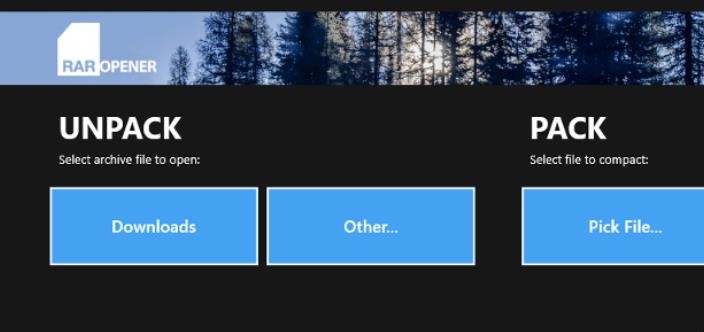
win10怎么解压rar文件
6、点击相应按钮,打开目标文件夹,选定rar格式压缩文件,点击右下角的open it”,完成了压缩文件的解压。
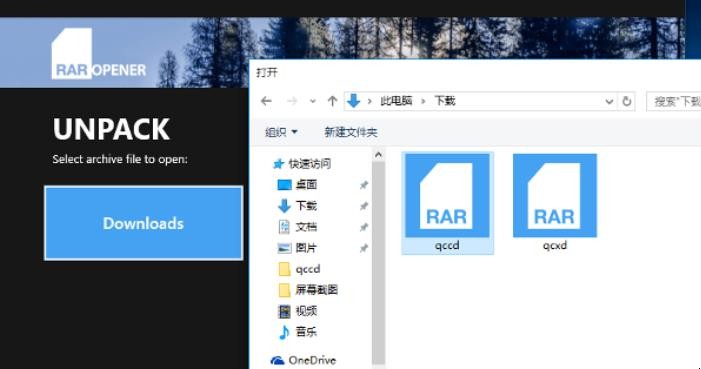
win10怎么解压rar文件
7、解压完成后,压缩文件所在文件夹会出现一个名叫RAR Opener的文件夹,打开查看就可以了。

win10怎么解压rar文件
关于win10怎么解压rar文件的相关内容就介绍到这里了。
想当年Windows98时代,Windows连解压一个ZIP的文件都不支持,后来XP时代好不容易支持解压缩ZIP,却日后流行的是RAR格式的压缩文件。那么win10怎么解压rar文件呢?
1、打开开始菜单,找到M列表下的应用商店。
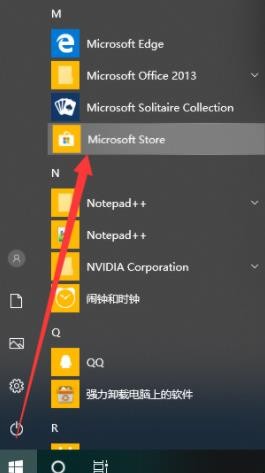
2、打开应用商店后,左上角输入“rar”,点击列表下的RAR Opener。
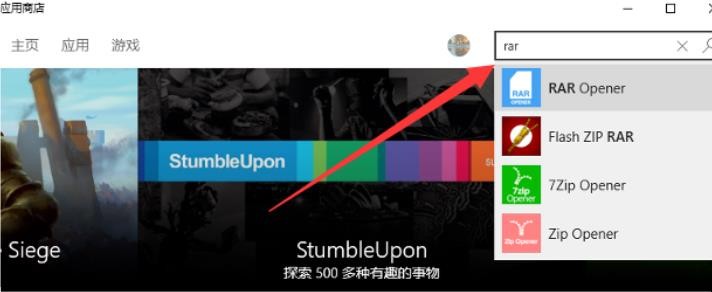
3、进入软件的安装界面,点击“安装”按钮。
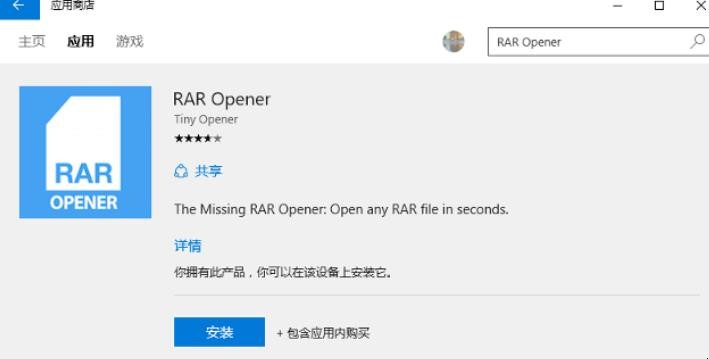
4、安装成功后开始菜单就会出现“RAR Opener”软件,我们点击启动它。
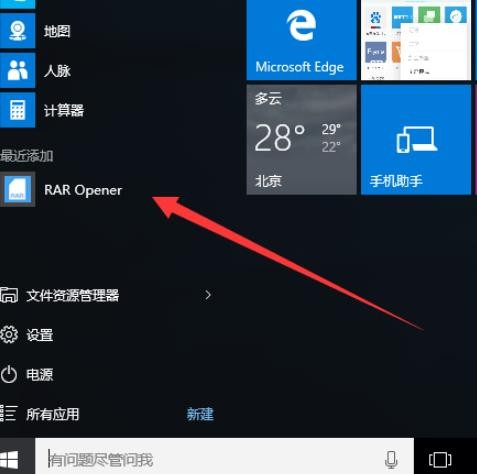
5、RAR Opener的主界面分为Unpack(解压)和PACK(压缩)两个部分。在Unpack解压部分,会将最近访问的文件夹以按钮的形式列出来;而点击“Other…”,则可以浏览其他任意文件夹。
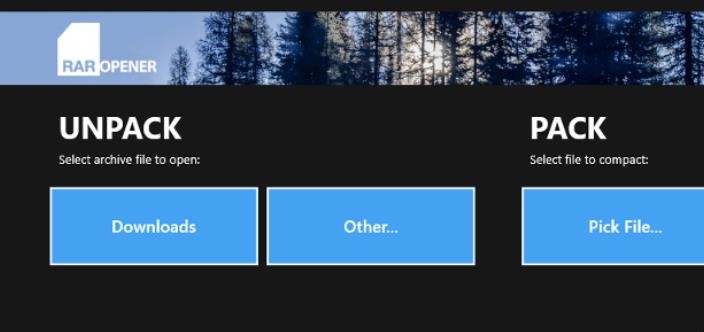
6、点击相应按钮,打开目标文件夹,选定rar格式压缩文件,点击右下角的open it”,完成了压缩文件的解压。
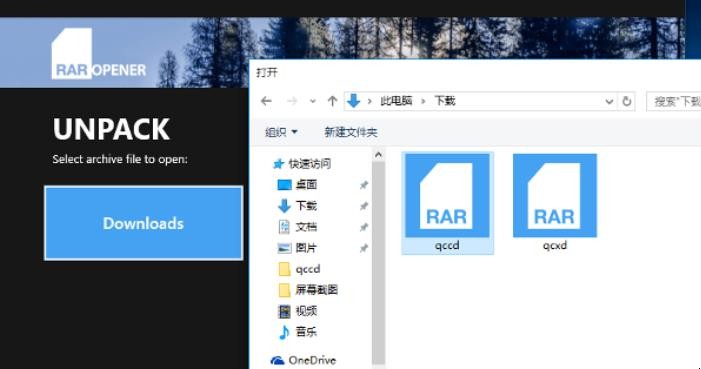
7、解压完成后,压缩文件所在文件夹会出现一个名叫RAR Opener的文件夹,打开查看就可以了。

关于win10怎么解压rar文件的相关内容就介绍到这里了。
猜你喜欢
点击排行



-

找冬笋要领教程 如何找笋
1、全面翻土法,平时找冬笋的时候可以采用全面挖土法,这种方法适合结合竹林冬季松土和施肥一起进行,可以把朱琳细致的深翻一次,深度应该在三十到四十厘米之间,在深翻的过程中就能看到大量冬笋,可以直接把它们采收干净。 2、沿着竹鞭找冬笋,沿着周边找冬笋时,应该在3到4年生的母竹附近,而且要选择那些枝叶浓密,叶色深绿瓶带有黄叶的孕笋竹,可以在它们的附近浅挖,当寻找到黄色或者棕黄色的竹鞭以后,再顺着它继续挖,...
-

兵马俑都包括什么 兵马俑简介
1、兵马俑从身份上区分,主要有士兵与军吏两大类,军吏又有低级、中级、高级之别。一般士兵不戴冠,而军吏戴冠,普通军吏的冠与将军的冠又不相同,甚至铠甲。其中的兵俑包括步兵、骑兵、车兵三类。根据实战需要,不同兵种的武士装备各异。2、俑坑中最多的是武士俑,大部分手执青铜兵器,有弓、弩、箭镞、铍、矛、戈、殳、剑、弯刀和钺,身穿甲片细密的铠甲,胸前有彩线挽成的结穗。军吏头戴长冠,数量比武将多。秦俑的脸型、身材...
-

香橙薄脆饼 香橙薄脆饼如何做
1、食材:黄油80g、低筋面粉220g、香橙味的果珍100g、蛋清2个。2、把室温软化的黄油和果珍搅拌在一起,不用打发,果珍没有颗粒了就好了。3、分三次加入蛋清拌至均匀。4、加入过筛的低筋面粉,揉成面团。5、把面团放到保鲜袋中,擀成薄片。放到冰箱的冷藏室里待15分钟。6、15分钟后将保鲜袋的两边用剪子剪开,用刀将变硬的面片切成块。香橙薄脆饼 香橙薄脆饼怎样做...
-

gardenia的花语和寓意 gardenia是什么花
1、gardenia的花语是永恒的爱、坚强、纯洁的友谊,gardenia指的就是栀子花。2、它是在冬季孕蕾,但到了夏季才能开花,寓意着对于爱人永恒的爱,可以送给爱人来表达自己的爱意。它的叶片四季都是常青的状态,即便是在冬季也不会掉落,寓意着努力和坚毅,很适合送给打拼的朋友,祝愿对方要一直坚强,不要畏惧困难。由于它的花朵为白色,它也代表着两人之间的友谊,可以送给自己的挚友,代表着和对方的感情不会轻易...
-

写老师上课讲课认真的句子 写老师上课讲课认真的句子如下
1、同学们的目光紧紧地盯在刘老师身上,随着他绘声绘色的讲解大家时而惊讶,时而紧张,时而眉头紧锁,时而喜笑颜开。2、他,圆圆的脸庞,一双机灵的眼睛,正全神贯注地看着黑板,认真地听老师讲课。语文老师先让我们划分段落,然后再将每一个段落划出层次。经过老师的讲解,课文变得有趣了。3、老师让我们找出文章的论点和论据,说出运用了什么论证方法。一会儿同学们都纷纷举起手来。他那神采飞扬的眸子,生动有趣的话语,像磁...
